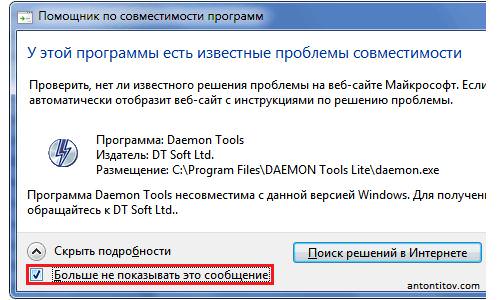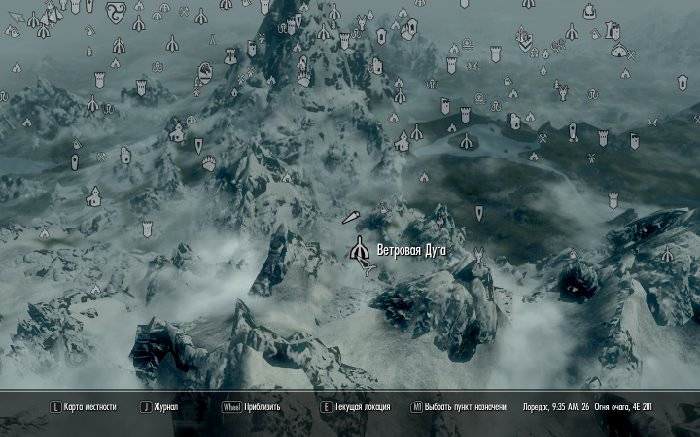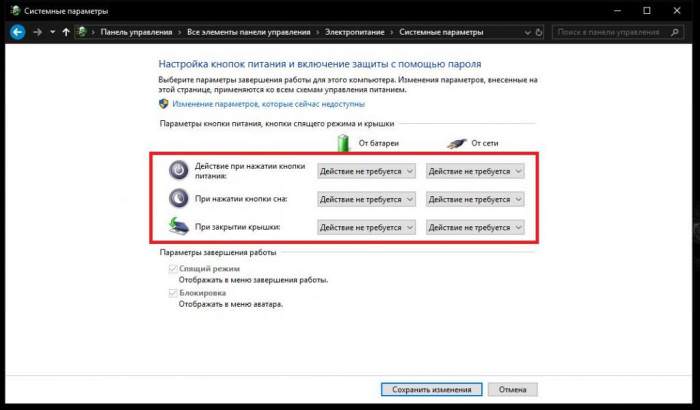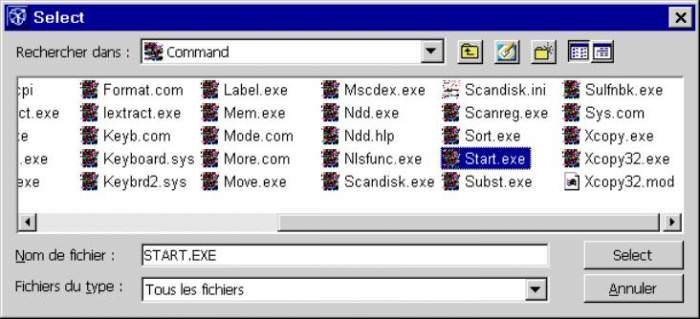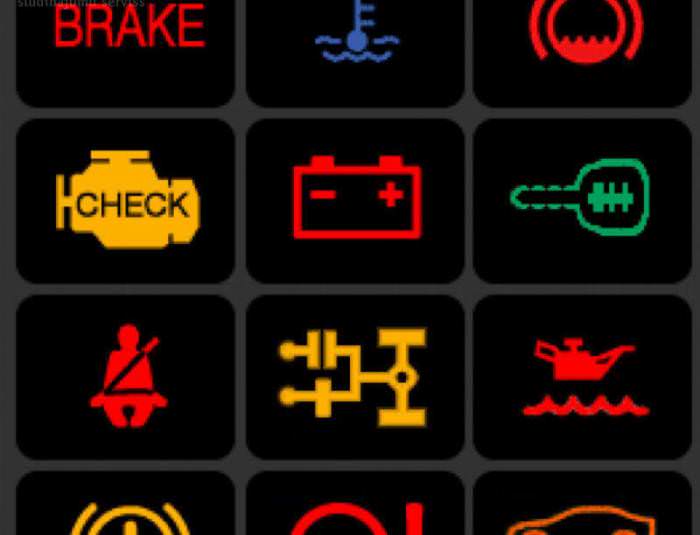Ніщо не зрівняється з силою чудового пейзажу, який миттєво переносить у світ чудес, магії, небезпеки, краси… Список майже нескінченний. Природа зачаровує. У багатьох фотографів уяву часто рясніє ідеями, коли вони бачать своє чудове творіння. Щоб кадр став воістину казковим, необхідно зробити обробку пейзажу у “Фотошопі”.
Те, наскільки людина вирішив наповнити свою уяву істинною природою у фотографії, є питанням особистого задоволення. У цій статті представлено кілька методів обробки пейзажу у “Фотошопі”, деякі з яких допоможуть відновити природну сцену такою, яка вона й була. А є поради, які дозволяють ще більше поліпшити фотографію і виштовхнуть образи за межі реальності.
Видалити відблиски на об’єктиві

Зйомка прямо на сонце — складний процес, але він часто може призвести до прекрасних результатів. Одна з основних проблем, з якою можна зіткнутися, — це відблиски від сонця. Іноді вони виглядають виграшно на сцені, а в інших випадках фотограф б вважав за краще обійтися без них. Саме тому, в арсеналі фотографа завжди повинна бути бленда відповідного розміру, щоб зменшити час обробки пейзажу у “Фотошопі”.
Намалювати кольору

Практично кожен фотограф обожнює створювати додаткові фарби в області заходу і сходу сонця. Ця техніка найбільш ефективна, коли в небі вже є колір, який можна поліпшити.
Дві речі, які можна створити практично на кожній фотографії — це намалювати більше будь-якого кольору в небі і воді, що вже там є (наприклад, рожевий). І додати помаранчевого в області сонця.
Редагуємо пейзаж в “Фотошопі”:
Заміна неба з використанням градієнтного маски
Незалежно від того, хоче чи фотограф розширити динамічний діапазон світла зображення або замінити небо зовсім іншим, застосування даного інструменту дозволить зробити дуже перехід між шарами.
Наприклад, можна змішати дві експозиції. Один для неба і выдуваемых частин води (снігу, землі і так далі), а інший для переднього плану камені або пісок. Це дозволить створити збалансоване зображення з більшою дальністю світла.
Створити чарівництво (ефект Ортона)

Практично кожна людина бачив пейзажі, які виглядали б доречно у фільмі «Володар кілець». Часто це мрійливе відчуття створюється з використанням ефекту Ортона. Нижче описана інструкція, як створити дану модель в Photoshop CS6 самостійно.
Порада 1: необхідно намагатися бути виборчим у тому, як обробляти пейзажі в “Фотошопі”, коли застосовується ефект Ортона. Він може пом’якшити важливі текстури і дрібні деталі, які додають до зображення. У цьому випадку можна замаскувати його області, які не потрібно виділяти.
Порада 2: потрібно контролювати всі кольори! Після застосування цього ефекту, як правило, можна виявити, що відтінки стали дуже насиченими. І тут необхідно зрозуміти, чи вони покращують або погіршують зображення.
Посилення деталізації

Одним з чудових способів додання пейзажам більшого ефекту є поліпшення всіх об’єктів. Застосовуючи локальні зміни контрасту в Photoshop CS6, можна малювати гарні текстури і візерунки, які доповнюють іншу частину сцени.
Якщо фотограф вирішить поліпшити деталі зображення, то рекомендується це робити вибірково і обережно.
Варто обов’язково замаскувати всі білі краю, які часто з’являються під час сильного посилення деталізації. Особливо красиво такий ефект виглядає, коли виконана обробка зимового пейзажу у “Фотошопі”. Коли кожна сніжинка проявить свою фактуру.
Видалити сильні колірні відтінки

Фарби є невід’ємною частиною фотографії. Іноді фотограф неправильно оцінює баланс білого або використовує фільтр, який створює сильний відтінок над сценою. Існує кілька прийомів обробки пейзажу на фото в “Фотошопі”, щоб видалити непотрібні акценти. Але такий спосіб, як встановлення правильного балансу білого найбільш послідовний.
По суті, необхідно показати Photoshop, де знаходяться білі, 50% сірі і чорні крапки. Потім програма коректує інші кольори відповідно.
Зміна балансу світла
Один з найбільш поширених способів підвищити настрій і спрямувати погляд глядача — це віньєтка. Одним із кращих інструментів для її створення є фільтр Dark Color / Lighten Center від Nik Color Efex.
За допомогою нього можна не тільки створити безшовну, більш темну кордон, але і зрушити весь баланс світла на зображенні в область з більшою яскравістю. Завдяки фільтру визначається центральна частина самостійно. Тобто можна висвітлити цю область, плавно і природно затемнюючи іншу частину зображення:
Виділити окремі кольори

Є кілька способів поліпшити обробку міського пейзажу у “Фотошопі”. Насамперед, під час перетворення потрібно перейти на вкладку HSL і розділ Hue.
Це дозволяє змінити відтінки кольорів на фотографії. Наприклад, можна змістити зелений блакитний, щоб він виглядав смарагдовим, а не жовтуватим.
Або перемістити жовтий повзунок ліворуч, щоб зробити його більш помаранчевим і відокремити від решти частини фотографії.
Обробка пейзажу у “Фотошопі” з необробленого перетворення

Це, мабуть, самий важливий рада. Щоб поліпшити фотографію максимально добре, необхідно робити знімки у форматі RAW. Необроблений файл містить тисячі тонів у порівнянні з сотнями в форматі JPEG. Так що просто треба прийняти це як емпіричне правило — потрібно знімати в сирому вигляді.
Іншим наслідком є те, що потрібно якомога більше редагувати пейзаж в “Фотошопі” в raw-конвертері. Це дозволяє під час перетворення зберегти всі тисячі тонів для плавних переходів.